在Norton Ghost 2003中制作Ghost启动软盘的方法。怎样在Norton Ghost 2003中制作Ghost启动软盘?
时间:2017-07-04 来源:互联网 浏览量:929
今天给大家带来在Norton,Ghost,2003中制作Ghost启动软盘的方法。怎样在Norton,Ghost,2003中制作Ghost启动软盘?,让您轻松解决问题。
完成Norton Ghost 2003的安装后,用户可以利用“Norton Ghost启动向导”制作一张标准的Ghost启动软盘,操作步骤如下所述。具体方法如下:
1第1步,在开始菜单中依次单击“开始”→“所有程序”→Norton Ghost 2003→Norton Ghost菜单项,打开Norton Ghost 2003程序窗口。在左窗格中单击“Ghost实用工具”按钮,然后在右窗格中单击“Norton Ghost启动向导”按钮,如图2010040705所示。图2010040705 选择“Norton Ghost启动向导”按钮
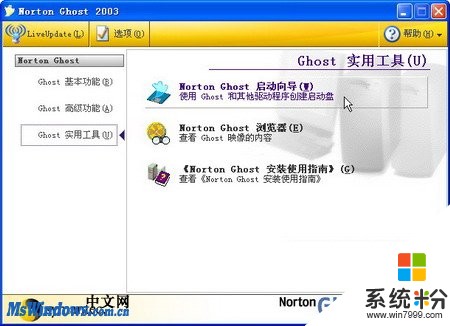 2第2步,进入“Norton Ghost启动向导”,在启动盘类型列表中单击“标准Ghost启动盘”选项,并单击“下一步”按钮,如图2010040706所示。
2第2步,进入“Norton Ghost启动向导”,在启动盘类型列表中单击“标准Ghost启动盘”选项,并单击“下一步”按钮,如图2010040706所示。图2010040706 选择“标准Ghost启动盘”选项
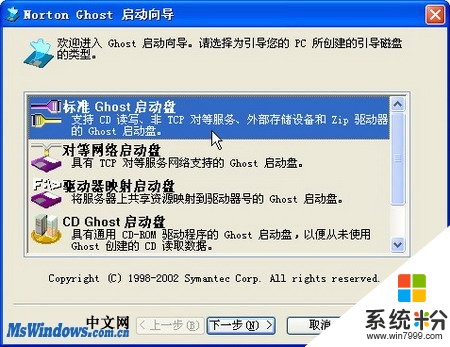 3第3步,在打开的“其他服务”向导页中,用户可以选择启动盘中能够加载的额外设备的驱动程序。如选取“USB 1.1支持”单选钮来使启动后的DOS系统能够识别USB存储器(即U盘)。完成设置单击“下一步”按钮,如图2010040707所示。
3第3步,在打开的“其他服务”向导页中,用户可以选择启动盘中能够加载的额外设备的驱动程序。如选取“USB 1.1支持”单选钮来使启动后的DOS系统能够识别USB存储器(即U盘)。完成设置单击“下一步”按钮,如图2010040707所示。图2010040707 设置额外设备支持
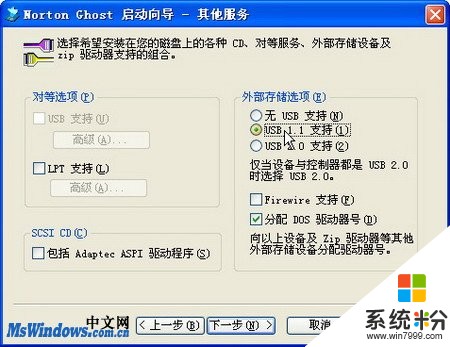 4第4步,打开“DOS版本”向导页,一般情况下无须进行任何设置,直接单击“下一步”按钮即可,如图2010040708所示。
4第4步,打开“DOS版本”向导页,一般情况下无须进行任何设置,直接单击“下一步”按钮即可,如图2010040708所示。图2010040708 选择DOS版本
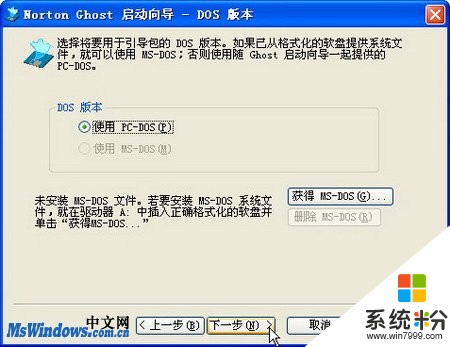 5第5步,在打开的“Ghost可执行文件的位置”向导页中,默认已经根据Ghost 2003的安装路径选中了Ghost.exe文件。如果没有自动选中可以单击“浏览”按钮手动选中。在“参数”编辑框中可以输入执行Ghost.exe命令时加载的参数,具体的参数类型在后面章节中将有所介绍。单击“下一步”按钮,如图2010040709所示。
5第5步,在打开的“Ghost可执行文件的位置”向导页中,默认已经根据Ghost 2003的安装路径选中了Ghost.exe文件。如果没有自动选中可以单击“浏览”按钮手动选中。在“参数”编辑框中可以输入执行Ghost.exe命令时加载的参数,具体的参数类型在后面章节中将有所介绍。单击“下一步”按钮,如图2010040709所示。图2010040709 选择Ghost.exe文件位置
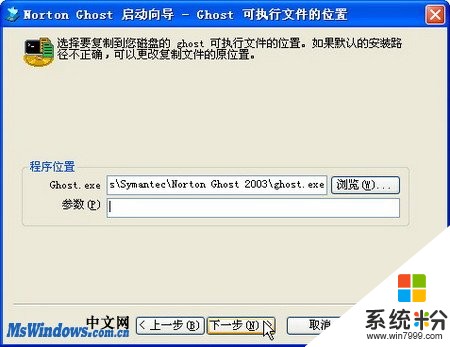 6第6步,打开“目标驱动器”向导页,“软盘驱动器”盘符保持为A,然后选中“快速格式化”复选框,并单击“下一步”按钮,如图2010040710所示。
6第6步,打开“目标驱动器”向导页,“软盘驱动器”盘符保持为A,然后选中“快速格式化”复选框,并单击“下一步”按钮,如图2010040710所示。图2010040710 选择目标驱动器
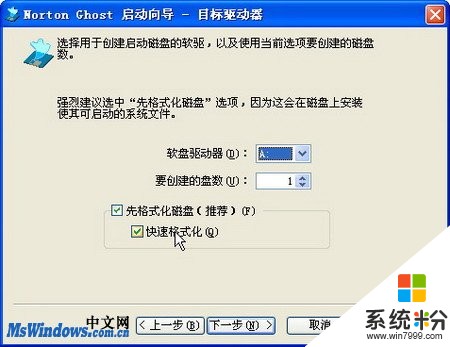 7第7步,在打开的“复查”向导页中列出了DOS系统下两个配置文件(即Autoexec.bat和Config.sys)的详细信息,确认无误后单击“下一步”按钮,如图2010040711所示。
7第7步,在打开的“复查”向导页中列出了DOS系统下两个配置文件(即Autoexec.bat和Config.sys)的详细信息,确认无误后单击“下一步”按钮,如图2010040711所示。图2010040711 详细信息
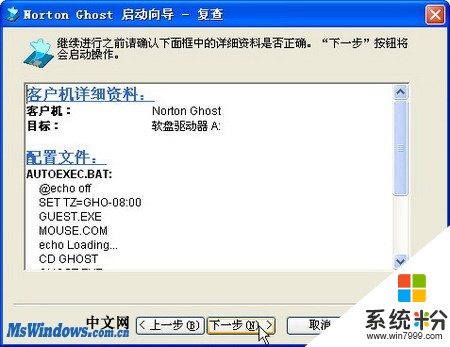 8第8步,接着打开“格式化”对话框,单击“开始”按钮开始格式化软盘。格式化完毕后单击“确定”按钮。返回“格式化”对话框,并单击“关闭”按钮,如图2010040712所示。
8第8步,接着打开“格式化”对话框,单击“开始”按钮开始格式化软盘。格式化完毕后单击“确定”按钮。返回“格式化”对话框,并单击“关闭”按钮,如图2010040712所示。图2010040712 格式化软盘
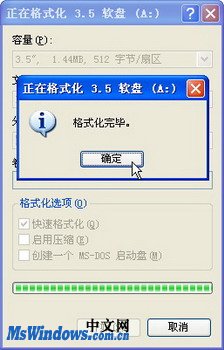 9第9步,Norton Ghost启动向导开始向软盘中复制DOS系统文件和Ghost.exe程序。复制完毕后,一张含有Ghost 2003程序的DOS启动盘制作成功了,如图2010040713所示。
9第9步,Norton Ghost启动向导开始向软盘中复制DOS系统文件和Ghost.exe程序。复制完毕后,一张含有Ghost 2003程序的DOS启动盘制作成功了,如图2010040713所示。图2010040713 复制DOS系统文件
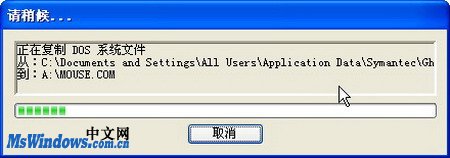
以上就是在Norton,Ghost,2003中制作Ghost启动软盘的方法。怎样在Norton,Ghost,2003中制作Ghost启动软盘?教程,希望本文中能帮您解决问题。
我要分享:
相关教程
- ·怎样制作支持鼠标和Ghost程序的DOS启动软盘?制作支持鼠标和Ghost程序的DOS启动软盘的方法。
- ·启动U盘制作软件--U速启的安装以及怎样制作U盘 启动U盘制作软件--U速启的安装以及制作U盘的方法
- ·如何制作AWDFlash DOS启动软盘 制作AWDFlash DOS启动软盘方法
- ·CDlinux硬盘启动制作方法。CDlinux硬盘怎样启动制作?
- ·老毛桃U盘启动盘制作要如何来制作u盘启动盘 如何通过老毛桃U盘启动盘制作来制作u盘启动盘
- ·怎么制作Windows8启动U盘 制作Windows8启动U盘教程 制作Windows8启动U盘 制作Windows8启动U盘教程的方法
- ·戴尔笔记本怎么设置启动项 Dell电脑如何在Bios中设置启动项
- ·xls日期格式修改 Excel表格中日期格式修改教程
- ·苹果13电源键怎么设置关机 苹果13电源键关机步骤
- ·word表格内自动换行 Word文档表格单元格自动换行设置方法
电脑软件热门教程
- 1 电脑显卡的显存容量并不是越大越好
- 2 小米手机无限重启要如何处理? 小米手机无限重启的处理方法?
- 3 电脑连不上手机开的热点 电脑无法连接手机热点怎么办
- 4手机连接电脑热点却无法上网 笔记本设置热点手机连接上但无法上网应该怎么办
- 5wins7中U盘中文件成为乱码如何处理 如何解决wins7系统之下U盘文件成为乱码的问题
- 6怎样挑选蓝牙音箱 挑选蓝牙音箱的方法
- 7电脑的刷新有什么用?
- 8怎么设置可以把宽带内网IP变成公网IP 设置可以把宽带内网IP变成公网IP的方法
- 9手机换卡后原来的微信还有吗 换号码后原来的微信号还能登录吗
- 10ipad air2怎么不让屏幕旋转 ipad air2不让屏幕旋转的方法
